Rumah >Tutorial sistem >Siri Windows >Begini Cara Saya Nyahpasang Adobe Creative Cloud dengan Betul pada Windows
Begini Cara Saya Nyahpasang Adobe Creative Cloud dengan Betul pada Windows
- Linda Hamiltonasal
- 2024-09-22 06:17:321242semak imbas
Sangat sedikit apl moden pada Windows yang sukar untuk dialih keluar seperti suite Adobe Creative Cloud (Adobe CC). Walau bagaimanapun, dengan pendekatan yang betul, anda boleh menyingkirkan Adobe CC dan semua jejaknya dalam masa kira-kira 10 minit. Kami akan menunjukkan kepada anda caranya di bawah.
Nyahpasang Semua Apl Adobe
Untuk menyahpasang Adobe Creative Cloud, anda perlu menyahpasang semua apl Adobe dahulu, seperti Photoshop, Lightroom, InDesign, Premiere Pro, dsb., yang mungkin anda pasang menggunakan Creative Cloud. Jika tidak, anda mungkin akan melihat ralat "Tidak dapat menyahpasang Creative Cloud untuk desktop".
Walaupun anda boleh menyahpasang apl Adobe daripada apl Tetapan, sebaiknya lakukannya daripada apl desktop Adobe CC. Dengan cara ini, apl desktop boleh menjejaki semua apl Adobe yang dialih keluar daripada komputer anda dan menghalang sebarang peningkatan apabila anda cuba mengalih keluar Creative Cloud.
Untuk menyahpasang apl Adobe anda:
- Lancarkan Adobe Creative Cloud dan log masuk jika perlu.
- Buka tab Apl. Anda boleh mencari apl yang dipasang di anak tetingkap kanan, di bawah Apl yang dipasang.
- Tuding kursor anda pada apl, kemudian klik menu tiga titik dan pilih Nyahpasang.

- Ulang langkah untuk mengalih keluar semua apl.
Jika anda tidak boleh mengakses akaun Adobe CC anda, cuba nyahpasang apl Adobe daripada apl Tetapan. Untuk melakukan ini, tekan Win + I pada papan kekunci anda untuk membuka Tetapan, pilih Apl dari bar sisi kiri, dan klik Apl Dipasang di sebelah kanan.
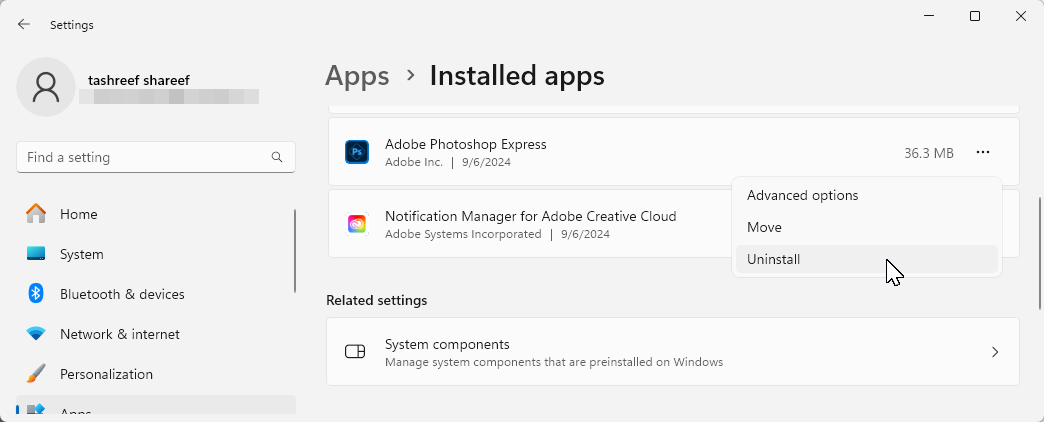
Cari apl Adobe yang ingin anda alih keluar, klik menu tiga titik, dan pilih Nyahpasang. Klik Nyahpasang sekali lagi untuk mengalih keluar apl. Jika anda masih tidak dapat menyahpasang apl, gunakan Alat Pembersih Adobe CC seperti yang diterangkan dalam bahagian terakhir panduan ini.
Alih Keluar Adobe Creative Cloud Menggunakan Penyahpasangnya
Anda boleh menyahpasang mana-mana dengan mudah Apl Windows daripada apl Tetapan, kecuali Adobe Creative Cloud untuk desktop. Sebarang percubaan untuk mengalih keluarnya berakhir dengan ralat "Tidak dapat menyahpasang Creative Cloud untuk desktop". Sebaliknya, anda boleh menggunakan Adobe CC Uninstaller, penyahpasang khusus daripada Adobe, untuk menyahpasang apl desktop.

- Pergi ke halaman Adobe Creative Cloud Uninstaller, kemudian tatal ke bawah ke Uninstall on bahagian Windows. Klik pautan yang sesuai untuk versi Windows anda.
- Ekstrak fail zip yang dimuat turun ke PC anda. Kemudian, klik dua kali fail Creative Cloud Uninstaller.exe untuk melancarkan penyahpasang. Klik Ya jika digesa oleh Kawalan Akaun Pengguna Windows.
- Kemudian, klik Nyahpasang pada dialog pengesahan dan tunggu sehingga proses selesai.

Bersihkan Sisa Bloatware Dengan Alat Pembersih CC Adobe
Terima kasih kepada penyepaduan mendalam Adobe ke dalam OS Windows, anda masih perlu membersihkan beberapa kucar-kacir yang ditinggalkan oleh Creative Cloud apl. Untuk mengalih keluar sisa bloatware dan fail, kami akan menggunakan alat Adobe Creative Cloud Cleaner.
- Pergi ke halaman muat turun Adobe CC Cleaner. Di sini, tatal ke bawah ke bahagian Cara menggunakan alat Pembersih Awan Kreatif, kemudian klik Muat turun. Setelah dimuat turun, jalankan fail AdobeCreativeCloudCleanerTool.exe dan klik Ya.
- Dalam skrin seperti Prompt Perintah, taip e dan tekan Enter untuk memilih bahasa anda sebagai bahasa Inggeris. Kemudian, taip Ya atau Y dan tekan Enter untuk bersetuju menerima perjanjian lesen pengguna akhir Adobe.

- Skrin seterusnya akan menunjukkan semua perisian bloat Adobe yang ditinggalkan pada komputer anda. Taip 1 dan tekan Enter untuk memilih untuk membersihkan semua fail atau tekan nombor yang sepadan untuk mengalih keluar set fail tertentu.

- Pada skrin seterusnya, anda akan melihat senarai produk yang dipasang pada komputer anda. Taip 6 dan tekan Enter untuk memilih Bersihkan Semua, kemudian taip Y dan tekan Enter untuk mengesahkan tindakan. Sekarang, tunggu alat itu selesai mengalih keluar fail.

Jika berjaya diselesaikan, tekan Enter untuk berhenti. Jika anda melihat sebarang ralat, jalankan alat itu sekali lagi untuk mengalih keluar sebarang fail yang tinggal.
Alih Keluar Perkhidmatan dan Folder Adobe Tulen secara Manual
Bit terakhir teka-teki ini melibatkan mengalih keluar Perkhidmatan Tulen Adobe (juga dikenali sebagai Adobe Client), yang direka untuk mengesan alatan Adobe cetak rompak pada komputer anda.
Untuk mengalih keluar Perkhidmatan Tulen Adobe:
- Pergi ke Tetapan > Apl > Apl yang dipasang.
- Cari Perkhidmatan Tulen Adobe, klik menu tiga titik dan pilih Nyahpasang.
- Klik Nyahpasang sekali lagi untuk mengesahkan tindakan.
- Klik Ya, kemudian klik Nyahpasang dalam wizard Adobe Genuine Service Uninstaller.
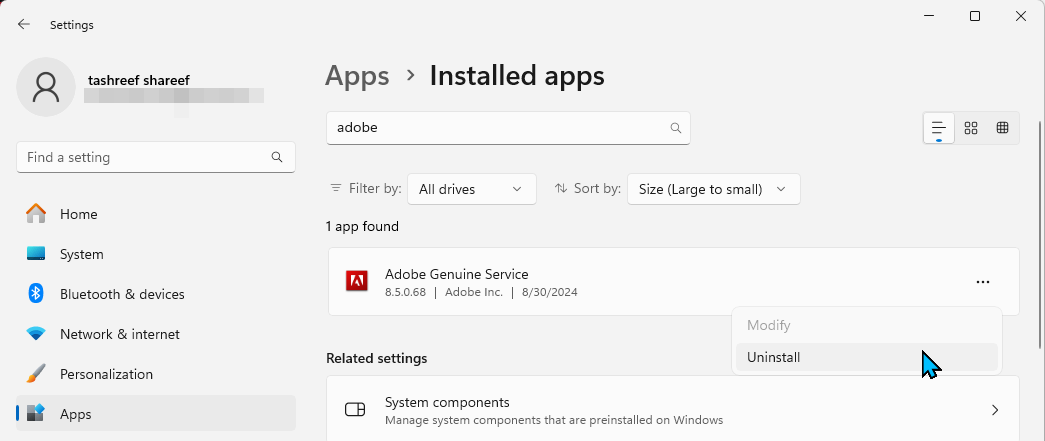
Selepas itu, anda boleh memadamkan folder Adobe di lokasi berikut:
<code class="hljs bash">C:\Program Files\AdobeC:\Users\Username\AppData\Roaming\Adobe (replace Username with your computer's username)C:\Program Files (x86)\AdobeC:\Program Files (x86)\Common Files\AdobeC:\Program Files\Common Files\Adobe</code>
Buka folder Adobe, pilih semua fail di dalam dan pilih Padam. Lakukan ini untuk semua folder di atas. Selain itu, ingat untuk mengosongkan tong kitar semula anda untuk mengosongkan ruang pada pemacu anda.
Adobe menjadikannya sukar untuk mengalih keluar apl desktop Creative Cloudnya. Walaupun ia menawarkan beberapa alatan untuk membersihkan pemasangan, beberapa pembersihan manual masih diperlukan untuk mengalih keluar semua fail.
Jika anda beralih daripada ekosistem Adobe, anda mungkin mahu menyemak senarai susun atur kami alternatif perisian Adobe yang tersedia secara percuma.
Atas ialah kandungan terperinci Begini Cara Saya Nyahpasang Adobe Creative Cloud dengan Betul pada Windows. Untuk maklumat lanjut, sila ikut artikel berkaitan lain di laman web China PHP!
Artikel berkaitan
Lihat lagi- Bagaimana untuk menyelesaikan masalah desktop Windows 7 berputar 90 darjah
- Bagaimana untuk menamatkan proses berjalan secara paksa dalam Win7
- Versi pratonton Win11 Build 25336.1010 dikeluarkan hari ini: digunakan terutamanya untuk menguji saluran paip operasi dan penyelenggaraan
- Pratonton Win11 Beta Bina 22621.1610/22624.1610 dikeluarkan hari ini (termasuk kemas kini KB5025299)
- Pengecaman cap jari tidak boleh digunakan pada komputer ASUS Bagaimana untuk menambah cap jari? Petua untuk menambah cap jari pada komputer ASUS





